- Автор Abigail Brown [email protected].
- Public 2023-12-17 06:54.
- Акыркы өзгөртүү 2025-01-24 12:16.
Wikispaces 2019-жылы жабылган. Башка акысыз онлайн вики куралдарын колдонуп, вики баракчаларыңызга видеолорду кыстарсаңыз болот. Бул макаланын маалыматы архивдик максатта.
Эмнелерди билүү керек
- YouTube.com сайтына өтүңүз. Видеолорду карап чыгып, Wikispaces викиге кошкуңуз келген видеолорду табыңыз.
- Бөлүшүү менюну тандаңыз. Видеонун URL дарегинин көчүрмөсүн веб-сайтыңызда көрсөтүү үчүн Бөлүшүүгө шилтеме тандаңыз, андан соң URL'ди көчүрүңүз.
- Видеону кыстаруу үчүн Эн салуу тандаңыз. Өлчөмдү жана башка опцияларды тандоо үчүн Көбүрөөк көрсөтүү колдонуңуз, андан кийин кодду бөлүп, аны көчүрүңүз.
Бул макалада YouTube видеосун Wikispaces викиге кантип кыстаруу керектиги түшүндүрүлөт.
Бөлүшүү же кыстаруу үчүн YouTube кодун көчүрүңүз
Баштоо үчүн YouTube.com сайтына өтүңүз. Видеолорду карап чыгып, Wikispaces викиге кошкуңуз келген видеолорду табыңыз. YouTube'дан видеону тапканыңызда, видеонун астынан Бөлүшүү менюсун караңыз.
Ар кандай опцияларды көрүү үчүн Бөлүшүү менюсун тандаңыз: Бөлүшө турган шилтеме жана Embed, Email жана ар кандай социалдык медиа сайттарына тиешелүү баскычтар.
- Бөлүшүүгө шилтеме: Бул видеонун URL дарегин көрсөтөт. Wikispaces викииңизден видеого шилтеме берүү үчүн бул кодду көчүрүңүз. Видеону көрүп жана токтотуп жатканыңызда, ал URL дарегине ошол башталуу убактысын кошуу мүмкүнчүлүгүн берет. Эгер аны башынан баштагыңыз келбесе, бул кутучаны белгилеңиз.
- Аны башка жерге чаптоо үчүн көчүрүү үчүн Копировать шилтемесин басыңыз.
- Embed: Эгерде сиз видеонун Wikispaces викиде көрсөтүлүшүн кааласаңыз, бул кодду көчүрүңүз. Видео iframe кодуна тиркелет. Видеону алдын ала көрүү үчүн Көбүрөөк көрсөтүү шилтемесин колдонуңуз. Көбүрөөк көрсөтүүнү колдонуу менен, көлөмүн өзгөртүп, видео аяктагандан кийин сунушталган видеолорду, ойноткучтун башкаруу элементтерин жана видеонун аталышын жана ойноткучтун аракеттерин көрсөтө аласыз. Сиз ошондой эле купуялык жакшыртылган режимди иштете аласыз. Булардын бирин өзгөртсөңүз, код жаңырат. Кодду бөлүп, көчүрүңүз.
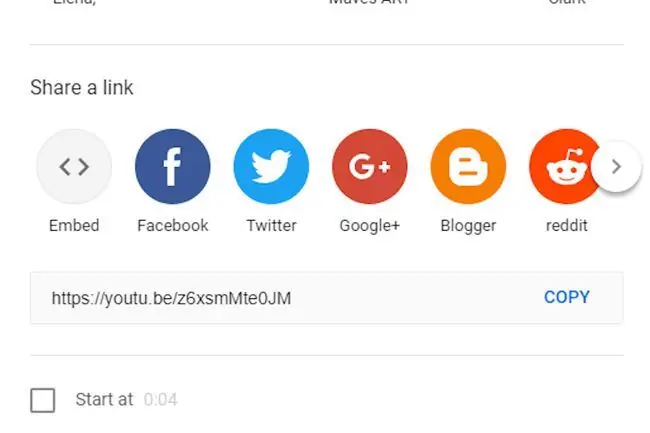
YouTube кодун Wikispacesко кошуңуз
-
YouTube видеосун кошкуңуз келген Wikispaces баракчасына өтүңүз.
- Чыкылдатыңыз Бул баракты түзөтүү.
- Эмбеж медиа баскычын басыңыз. Бул кичинекей сыналгыга окшош.
-
YouTube'дан көчүрүлгөн кодду калкыма терезеге чаптаңыз.

Image - OK басыңыз.
- Беттин ылдый жагындагы Сактоо басыңыз.
Видеоңузду көрүңүз
Эми видеоңузду Wikispaces викиден көрө аласыз. Эгер сиз жаңы баракты кошсоңуз жана навигацияңызга жаңы баракты кошкуңуз келсе, барактын ылдый жагына өтүп, навигация тилкесинин ылдый жагындагы Багытууну түзөтүү дегенди тандаңыз.
- Жаңы шилтемеңизди кошкуңуз келген навигациядан жерди тандаңыз.
-
Шилтеме кошуу баскычын басыңыз.

Image - Кошула турган баракты ылдый түшүүчү кутудан тандаңыз.
-
Беттин аталышын кошуңуз.
- OK тандаңыз.
- Сактоо тандаңыз.






